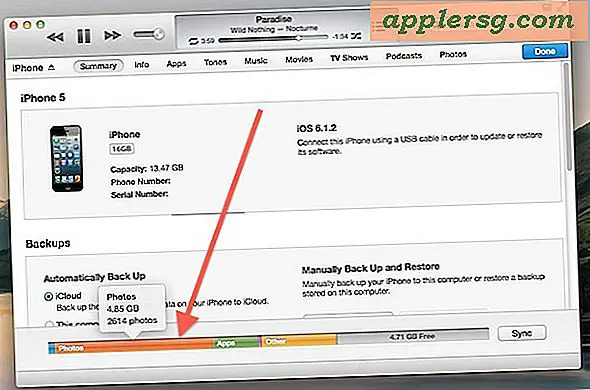iPhone herstellen vanaf iTunes Backup voor altijd nemen? Hier is de Fix
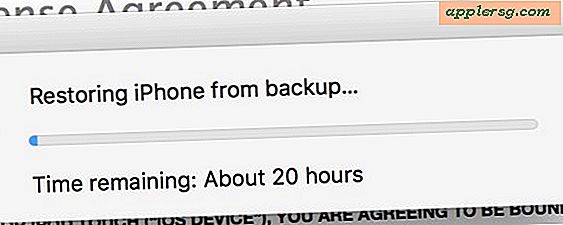
Of je nu een nieuwe iPhone opzet, vanaf een oude iPhone naar een iPhone X migreert, of gewoon een iPhone via iTunes herstelt voor het oplossen van problemen of om een andere reden, het proces om een iTunes-back-up naar een iPhone te herstellen zou niet al te lang duren tijdshoeveelheid. Maar soms kan een merkwaardige situatie optreden waarbij het proces "iPhone herstellen via back-up" van iTunes een buitengewoon lange tijd kan bieden, soms meer dan 20 uur.
Als u een te hoog geschatte resterende tijd ziet bij het herstellen van een iPhone vanaf een back-up, is dit mogelijk het gevolg van een fout en met een paar stappen voor probleemoplossing kunt u het probleem verhelpen en het proces voor het maken van back-ups van iTunes aanzienlijk versnellen.
Voordat u aan de slag gaat, moet u zich realiseren dat het enige tijd kan duren om een apparaat te herstellen vanaf een iTunes-back-up. Het duurt ongeveer een uur of twee om te voltooien is redelijk normaal, afhankelijk van de grootte van het back-upbestand. Wat abnormaal is, zijn schattingen van iTunes-back-upherstel en de tijd die overblijft bij buitensporig lange tijd, vaak voortdurend hoger dan 15 uur, 20 uur, 30 uur, enzovoort, die situaties duiden op een probleem. Houd er ook rekening mee dat we het hebben over het terugzetten van back-ups gemaakt naar iTunes op een computer, niet het herstellen van iCloud-back-ups, wat een aanzienlijke hoeveelheid tijd kost om op langzamere internetverbindingen te voltooien. De volgende stappen voor probleemoplossing zijn alleen van toepassing op iTunes-herstelacties die rechtstreeks van en naar een computer op een iPhone via een USB-verbinding worden uitgevoerd.
Hoe te lang te repareren iTunes Herstellen van back-uptijd Resterende probleem
- Ontkoppel de iPhone van de computer en de USB-verbinding
- Werk iTunes bij naar de meest recente versie als je dit nog niet hebt gedaan
- Start de iPhone opnieuw op
- Herstart de computer
- Wanneer de computer weer opstart, start u iTunes zoals gewoonlijk
- Ga op de iPhone opnieuw door het herstel- / instellingsproces en kies voor "Herstellen van back-up met iTunes"
- Verbind de iPhone met de computer met een USB-kabel en laat het herstel vanaf de back-up verlopen zoals verwacht
Persoonlijk ben ik tegen dit probleem aangelopen bij het herstellen en instellen van een nieuwe iPhone X via iTunes vanaf een vers gemaakte iPhone Plus-back-up. De eerste poging om de iPhone X te migreren en te herstellen met de back-up in iTunes gaf een schatting van de resterende tijd van 8 uur, die langzaam opliep tot 20 uur. Na het volgen van de hierboven beschreven stappen, kon ik het probleem oplossen en het volledige back-upherstelproces binnen ongeveer een uur voltooien, voor een 128 GB-back-up die werd teruggezet naar de nieuwe iPhone - een redelijke tijd gezien de gigantische back-upgrootte. Na wat rondkijken, realiseerde ik me dat een behoorlijk aantal andere gebruikers hetzelfde probleem ondervinden met iPhone X, iPhone 8 en veel oudere iPhones in de loop van de tijd.
Vroeger, waar het herstellen van iTunes vanaf de geschatte back-uptijd 20 uur was:
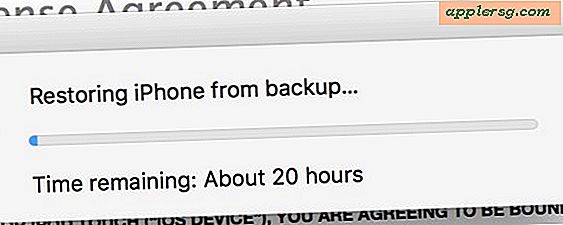
En na de fix duurt het ongeveer een uur om het herstel te voltooien vanuit het back-upproces van iTunes:

Voor wat het waard is, is dit niet echt een nieuw probleem, en gebruikers rapporteren dit probleem al jaren op Apple Discussions, dus het is geen klacht tegen een bepaald iPhone-model, iTunes-versie of iOS-versie. Er lijkt geen bijzonder consistente reden te zijn waarom het herstelproces van een iPhone vanaf een back-up ten onrechte een overdaad aan back-upherstel kan rapporteren, maar het goede nieuws is dat het meestal vrij eenvoudig te repareren is door door de hierboven beschreven probleemoplossingcirkels te springen.
Hebt u vergelijkbare problemen gehad bij het terugzetten van back-ups naar een iPhone of iPad met iTunes? Deel uw ervaringen en probleemoplossingsstappen in de onderstaande opmerkingen en laat ons weten of de bovenstaande tips het probleem voor u hebben opgelost.